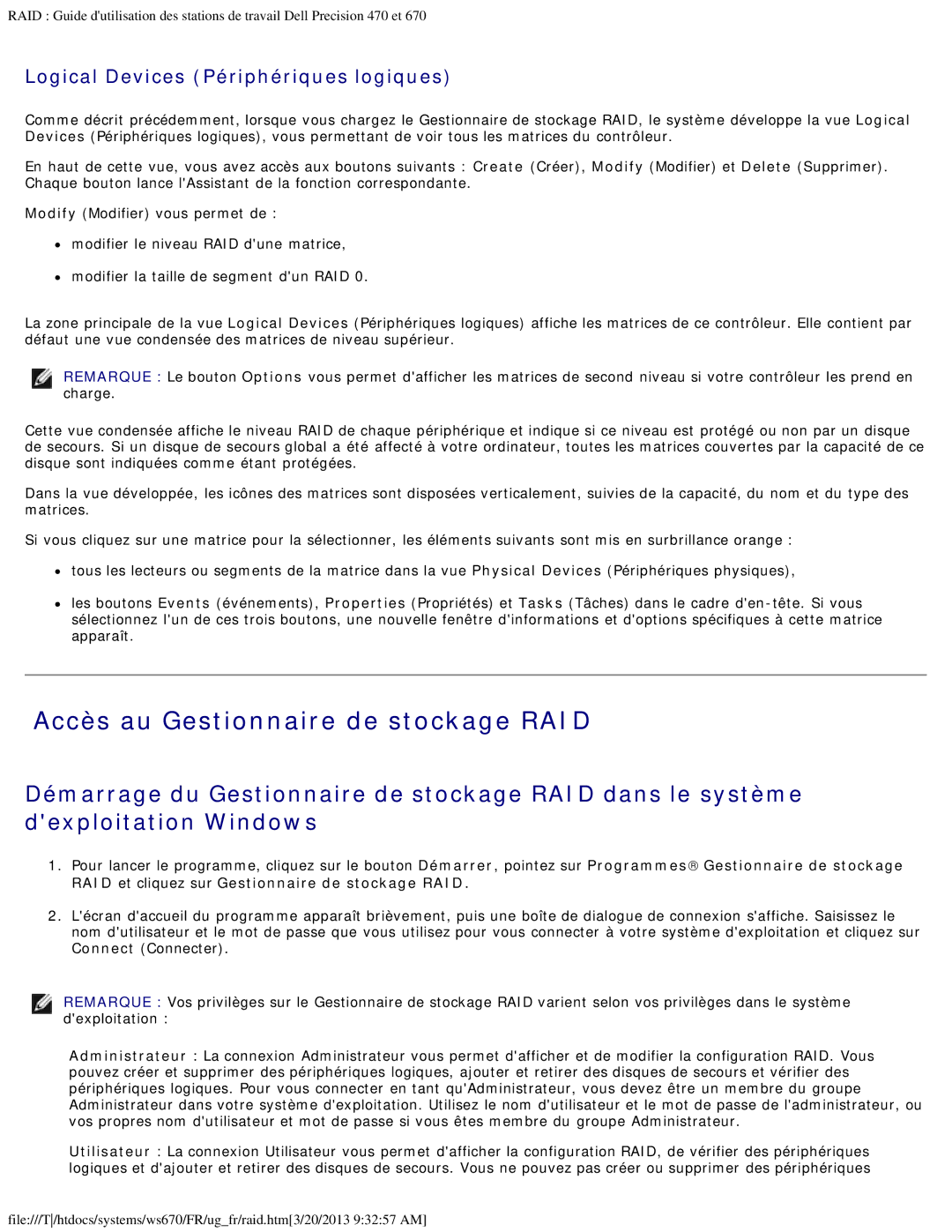RAID : Guide d'utilisation des stations de travail Dell Precision 470 et 670
Logical Devices (Périphériques logiques)
Comme décrit précédemment, lorsque vous chargez le Gestionnaire de stockage RAID, le système développe la vue Logical Devices (Périphériques logiques), vous permettant de voir tous les matrices du contrôleur.
En haut de cette vue, vous avez accès aux boutons suivants : Create (Créer), Modify (Modifier) et Delete (Supprimer). Chaque bouton lance l'Assistant de la fonction correspondante.
Modify (Modifier) vous permet de :
modifier le niveau RAID d'une matrice,
modifier la taille de segment d'un RAID 0.
La zone principale de la vue Logical Devices (Périphériques logiques) affiche les matrices de ce contrôleur. Elle contient par défaut une vue condensée des matrices de niveau supérieur.
REMARQUE : Le bouton Options vous permet d'afficher les matrices de second niveau si votre contrôleur les prend en charge.
Cette vue condensée affiche le niveau RAID de chaque périphérique et indique si ce niveau est protégé ou non par un disque de secours. Si un disque de secours global a été affecté à votre ordinateur, toutes les matrices couvertes par la capacité de ce disque sont indiquées comme étant protégées.
Dans la vue développée, les icônes des matrices sont disposées verticalement, suivies de la capacité, du nom et du type des matrices.
Si vous cliquez sur une matrice pour la sélectionner, les éléments suivants sont mis en surbrillance orange :
tous les lecteurs ou segments de la matrice dans la vue Physical Devices (Périphériques physiques),
les boutons Events (événements), Properties (Propriétés) et Tasks (Tâches) dans le cadre
Accès au Gestionnaire de stockage RAID
Démarrage du Gestionnaire de stockage RAID dans le système d'exploitation Windows
1.Pour lancer le programme, cliquez sur le bouton Démarrer, pointez sur Programmes→ Gestionnaire de stockage RAID et cliquez sur Gestionnaire de stockage RAID.
2.L'écran d'accueil du programme apparaît brièvement, puis une boîte de dialogue de connexion s'affiche. Saisissez le nom d'utilisateur et le mot de passe que vous utilisez pour vous connecter à votre système d'exploitation et cliquez sur Connect (Connecter).
REMARQUE : Vos privilèges sur le Gestionnaire de stockage RAID varient selon vos privilèges dans le système d'exploitation :
Administrateur : La connexion Administrateur vous permet d'afficher et de modifier la configuration RAID. Vous pouvez créer et supprimer des périphériques logiques, ajouter et retirer des disques de secours et vérifier des périphériques logiques. Pour vous connecter en tant qu'Administrateur, vous devez être un membre du groupe Administrateur dans votre système d'exploitation. Utilisez le nom d'utilisateur et le mot de passe de l'administrateur, ou vos propres nom d'utilisateur et mot de passe si vous êtes membre du groupe Administrateur.
Utilisateur : La connexion Utilisateur vous permet d'afficher la configuration RAID, de vérifier des périphériques logiques et d'ajouter et retirer des disques de secours. Vous ne pouvez pas créer ou supprimer des périphériques
file:///T/htdocs/systems/ws670/FR/ug_fr/raid.htm[3/20/2013 9:32:57 AM]